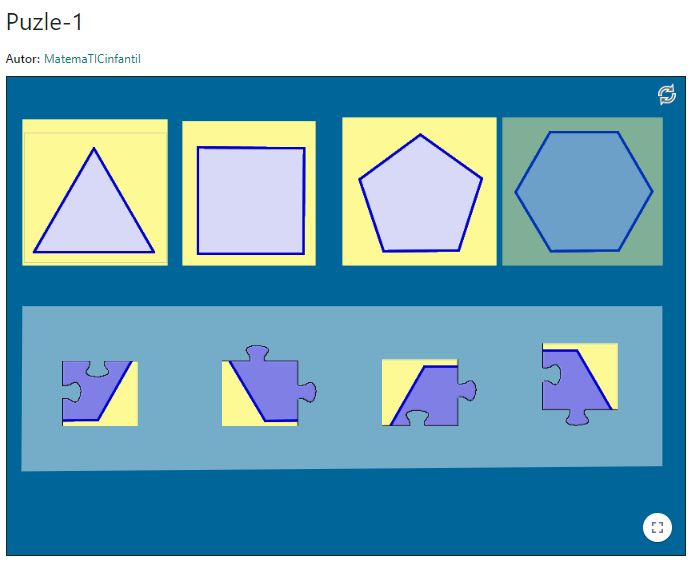Buscador global
Mostrando del 1 al 10 de 14 resultados para: Nearpod: mucho más que una aplicación interactiva filtrando por: PrimariaCuadrado
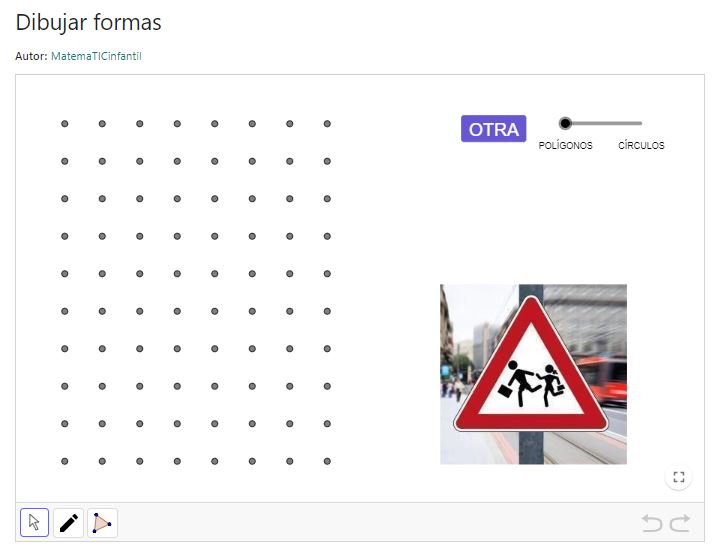
Dibujar formas
Se presenta un deslizador para tener la opción de trabajar polígonos (triángulos, cuadrados y rectángulos) o círculos. Si la opción es polígonos, se muestra la imagen de un objeto con esta forma y una trama de geoplano para realizar el trazo de dicha figura de dos formas distintas, de una forma aproximada utilizando el ratón simulando un lápiz (pulsando en el icono del lápiz) o con un trazo más exacto ayudándonos de la herramienta polígono (botón figura triángulo) . Si la opción es la de círculo, se presentan varios puntos donde al moverlos ya realiza el trazo de un círculo.
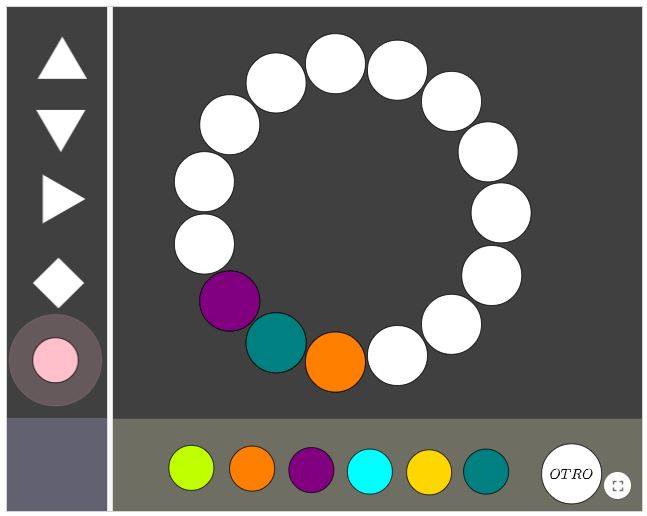
Figuras en serie
La actividad propone que se completen series de colores dentro de una figura cerrada. A la izquierda de la escena, se presentan, a una serie de figuras geométricas cerradas (triángulos, cuadrados y círculos), cuyo contorno está formado por el mismo tipo de figuras. La actividad permite seleccionar con cuál se quiere trabajar. Una vez elegida, se trata de continuar la serie a partir de los elementos coloreados que sirven como punto de partida. En el caso de los triángulos y el cuadrado, se muestra como patrón uno de los lados del perímetro y hay que completar los otros. En el caso del círculo los puntos coloreados aparecerán en distintas posiciones cuando se reinicie la actividad con el botón "OTRO".
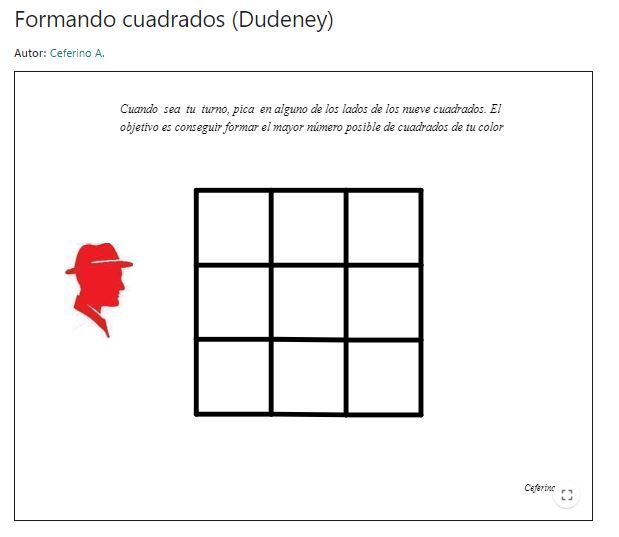
Formando cuadrados (Dudeney)
Se presenta un juego para dos personas jugadoras, donde en cada turno sobre una cuadrícula de 3x3 se tienen que ir eligiendo lados (que se van marcando en colores distintos según la persona jugadora) para realizar un cuadrado. El objetivo es conseguir formar el mayor número de cuadrados posibles teniendo en cuenta que se identifica el cuadrado para la persona jugadora que realice el cierre de dicho cuadrado.
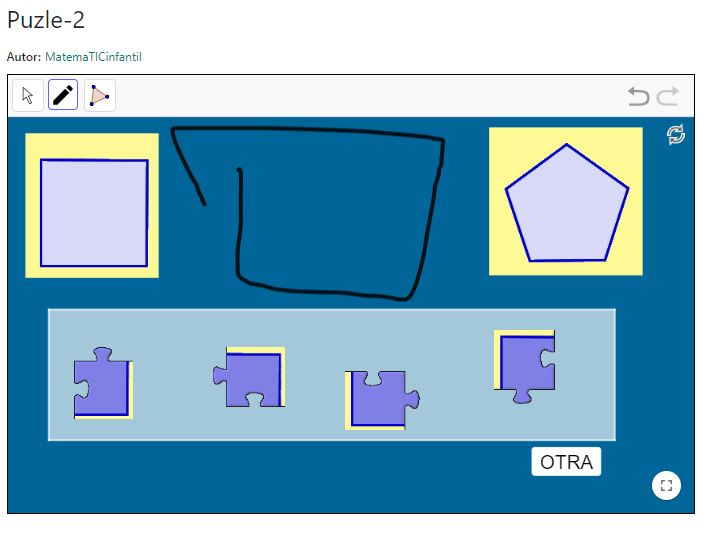
Puzle-2
Se presenta dos polígonos (elegidos aleatoriamente entre los cuatro que se trabajan, triángulo, cuadrado, pentágono y hexágono) y las piezas de uno de ellos, de modo que se debe montar el polígono sin saber si es uno u otro. Una vez construido se identifica el polígono y con la herramienta Lápiz o Polígono la pueden dibujar. Para borrar el dibujo es necesario actualizar el recurso.
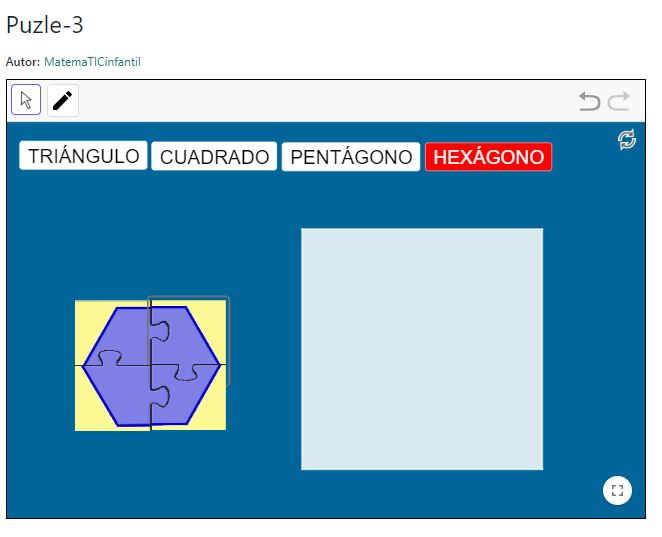
Puzle-3
Se presenta las palabras de los cuatro polígonos: triángulo, cuadrado, pentágono y hexágono. Eligiendo una de estas opciones aparece las piezas de un puzle para realizar dicha figura. Se puede también realizar su trazo o dibujo con ayuda de la herramienta Lápiz en un recuadro que ofrece el propio recurso, y luego mover el trazo y superponerlo a la figura, etc. Para borrarlo hay que actualizar el recurso.
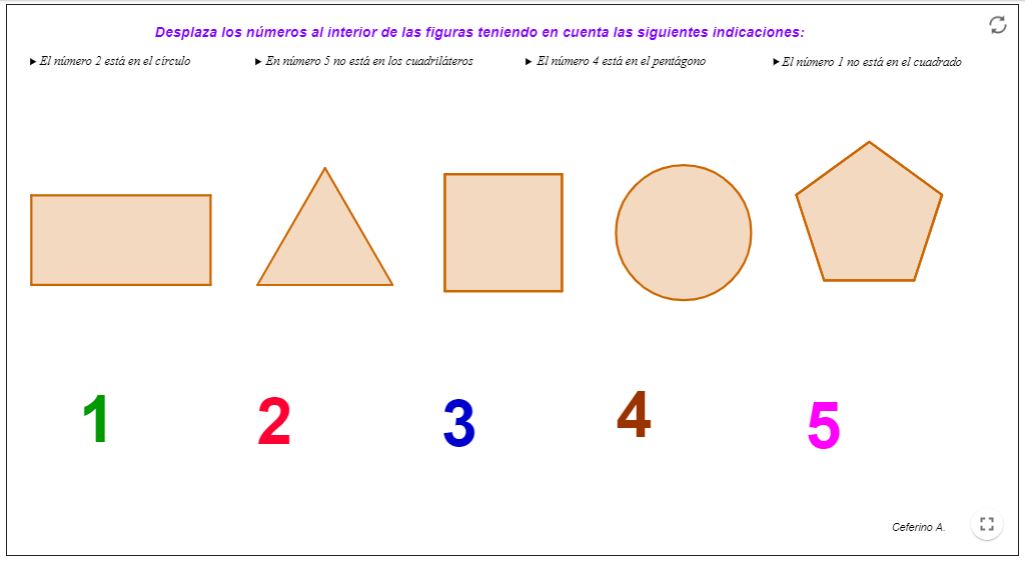
Númerofigura
La escena muestra cinco figuras (un triángulo, un cuadrado, un rectángulo y un círculo) formando una fila. Debajo, en otra fila aparecen los números del 1 al 5. Y encima, cuatro "pistas" que aluden a las propiedades de las figuras. Con esta información, los alumnos deben deducir en que figura deben colocar cada número. Si se hace correctamente, aparece un icono de confirmación y la posibilidad de hacer otro ejercicio con otras pistas.
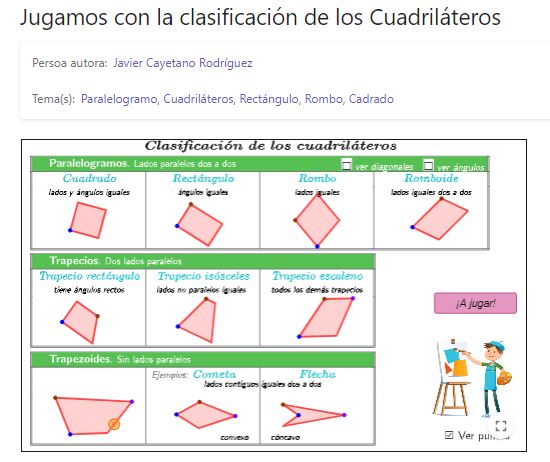
Jugamos con la clasificación de los cuadriláteros
Hay un pintor y una pintora pintando cuadros con figuras geométricas y nos van diciendo qué figuras necesitan. Moviendo el gancho, o pinchando en el botón "¡Cógelo!", podemos ir atrapándolas. Sólo hay una figura correcta. Si no vemos claro cuál coger, podemos pulsar el botón "Hacer otro".
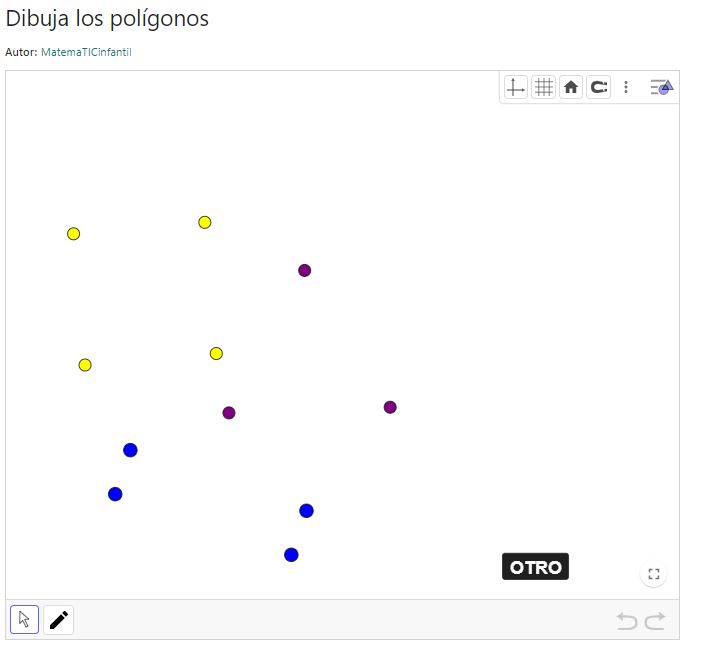
Dibuja los polígonos
Se presenta una serie de puntos, agrupados por colores para identificar cuáles de ellos forman un triángulo, un cuadrado o un rectángulo y trazar dicha figura con la herramienta lápiz.
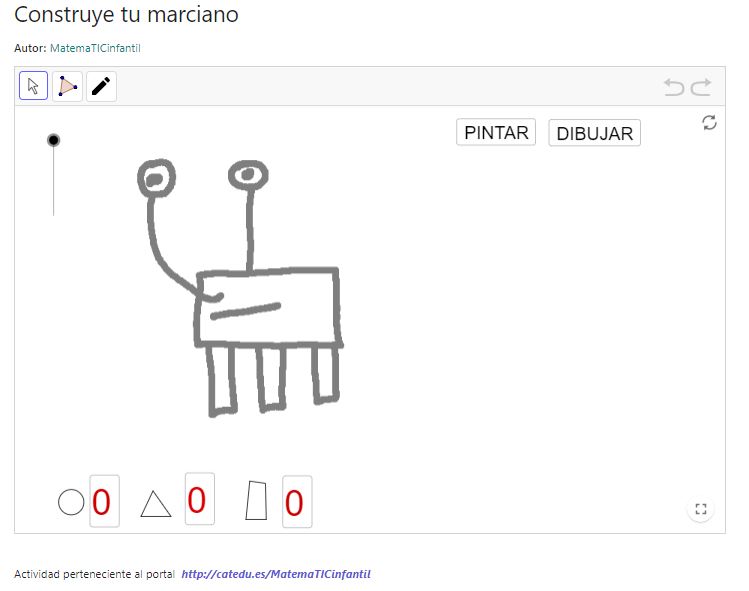
Construye tu marciano
Se presenta la imagen de un marciano (hay cuatro modelos distintos que aparecen aleatoriamente al reiniciar la actividad) y se pretende que el alumnado realice dicha forma. Para ello ha de identificar el número de círculos, rectángulos y triángulos que tiene, incorporando dicho número en el propio applet, y van apareciendo estas formas que se deben modificar, arrastrar y deformarlas encima de la imagen del marciano para simular la misma forma. En la parte superior izquierda del applet aparece un segmento con un punto, que es un deslizador, que permite graduar el nivel de visualización del dibujo original del marciano, para así graduar la dificultad de la actividad.